前两天接到一个要求是这样的:已知影像和地块数据,图片图片需要将地块范围内的建筑物的总占地面积添加到图斑的属性中并将其面积标注在地块内。

首先右击“用地范围”——打开属性表,在地块的属性表中添加属性“影像建成面积”。
此处我们用拼音首字母代替图片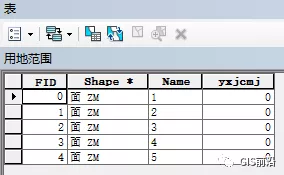
接下来我们在任意位置新建一个shape文件,命名为影像面积,要素类型选择面,空间参考选择与影像相同的坐标系。
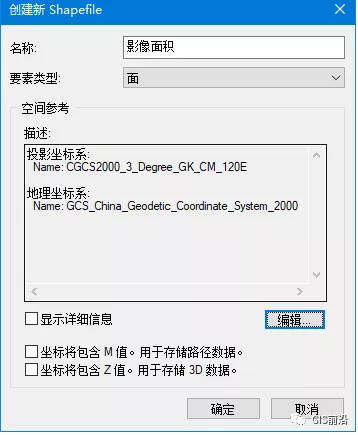
如果不知道影像坐标系,可以双击影像,在弹出的属性框中查找空间参考。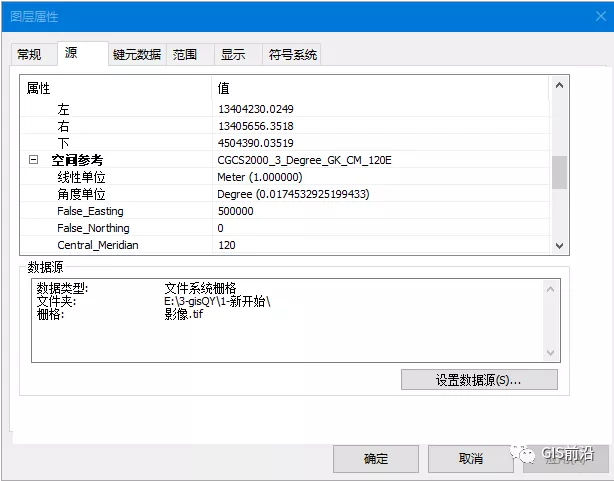
全部完成后将数据框内的“用地范围”进行设置。
双击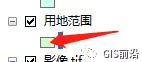
在符号选择器中将填充颜色选择为无颜色,将轮廓宽度选择为1,调整轮廓颜色为红色图片。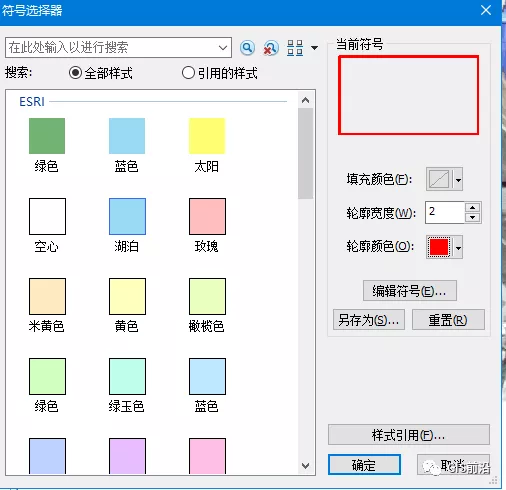
调整后我们就能看见用地边界线和用地范围内的建筑物图片。
然后右击数据框中的“影像面积”图片选择编辑要素——开始编辑
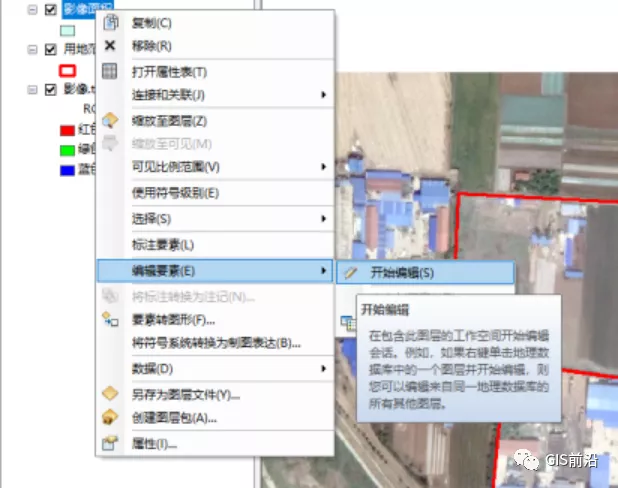
开始编辑后我们点开编辑器工具栏中的创建要素。

右侧弹出模板后选择影像面积,在构造工具中选择面
然后我们在屏幕上按照现状影像将建筑物占地边界描出来。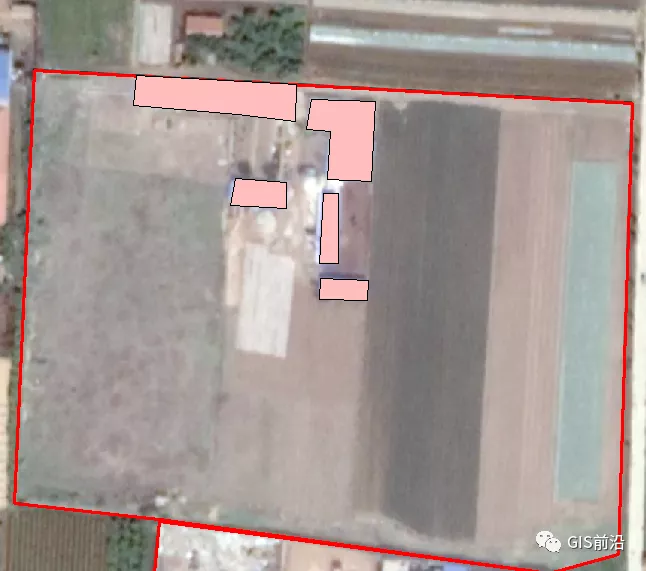
将用地范围内的建筑物全部描好后,点击编辑器点击“保存编辑内容”,确认保存后点击停止编辑。
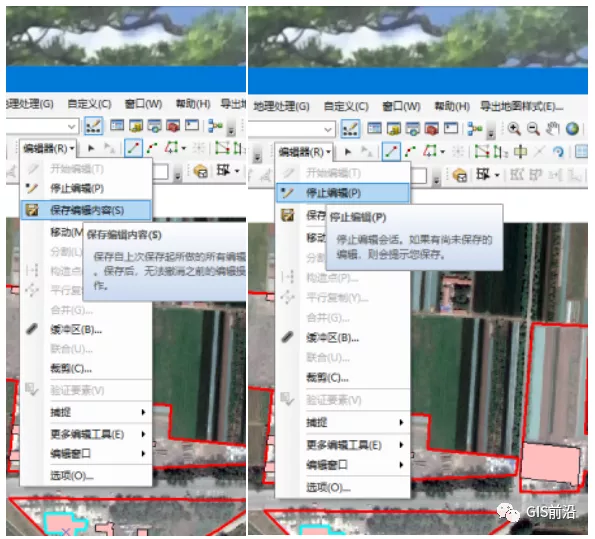
然后我们右击影像面积在属性表内添加面积字段,类型选择双精度图片
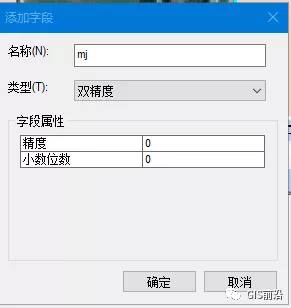
右击面积字段选择计算几何
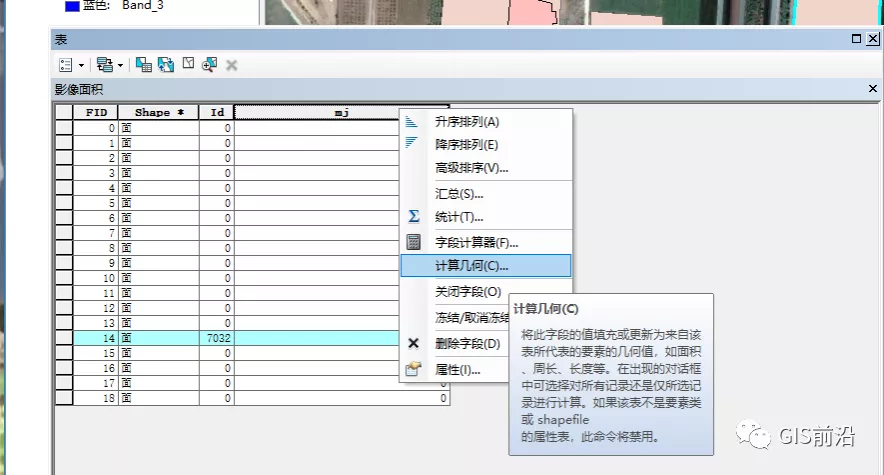
将单位设为平方米,取消勾选仅计算所选的记录图片。
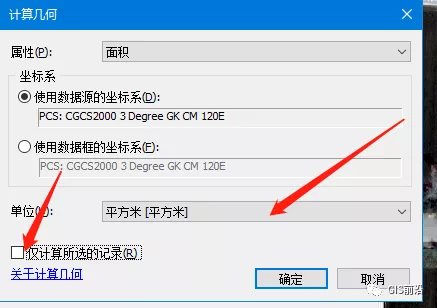
接下来我们右击数据框内的“用地范围”——连接和关联——连接
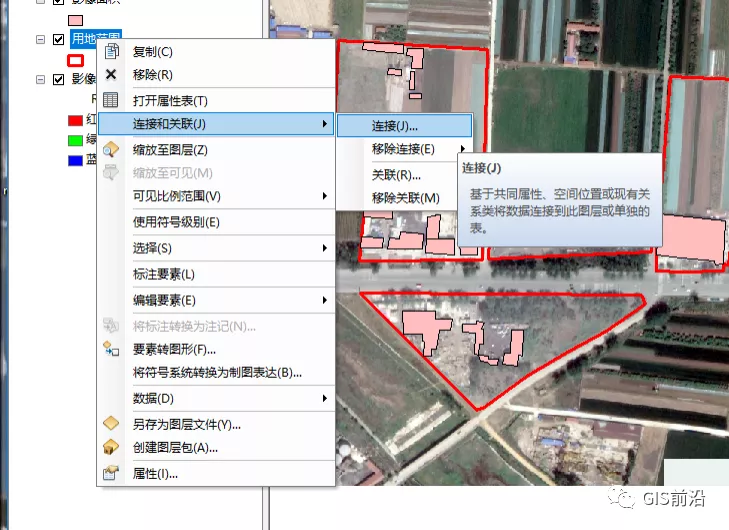
连接属性选择空间位置的另一图层的数据,选择要连接到此图层的图层为影像面积,汇总属性为总和。
我们打开新生成的shape文件的属性表查看,右击yxjcmj选择字段计算器,选择Sum_mj图片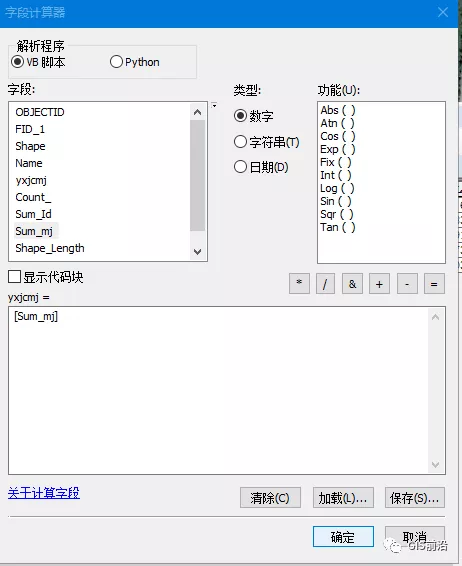
计算结束后我们关闭属性表,在arctoolbox中选择数据管理工具——字段——删除字段图片
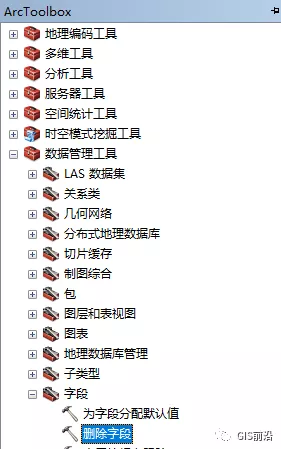
输入表选择新生成的shape文件Join_Output_12删除name和yxjcmj两个字段以外全部字段。图片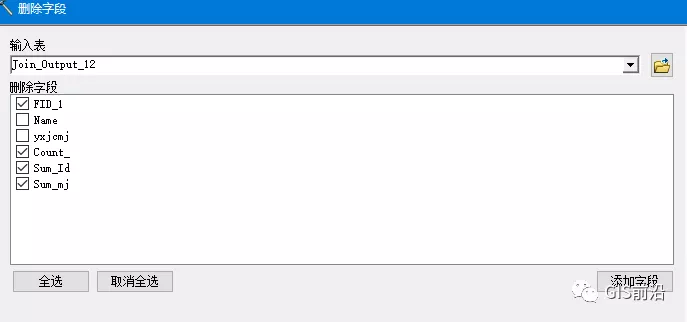
然后按照之前的步骤将Join_Output_12调整,使其仅边界可视图片
然后双击Join_Output_12在标注中将标注此图层中的要素打勾,点击表达式图片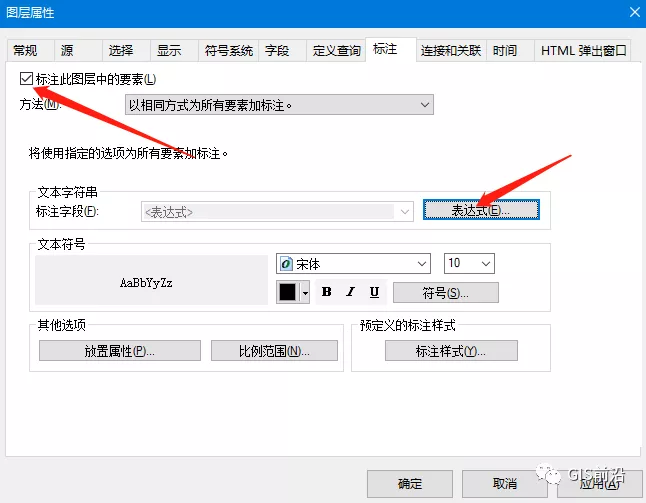
输入[Name]&":影像建成面积"&[yxjcmj] &“平方米”,输入后点击验证图片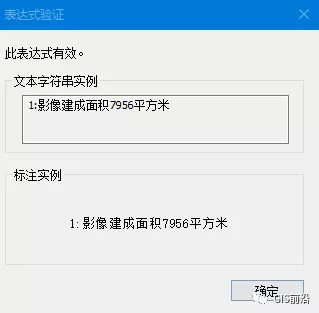
确定后我们查看最终成果
成都途远GIS是一家专业致力于无人机航空摄影测绘、航空数据处理、GIS地理信息系统研发、数字孪生城市制作、数字沙盘模型等业务的创新型科技公司,为您提供一站式地理信息服务。













